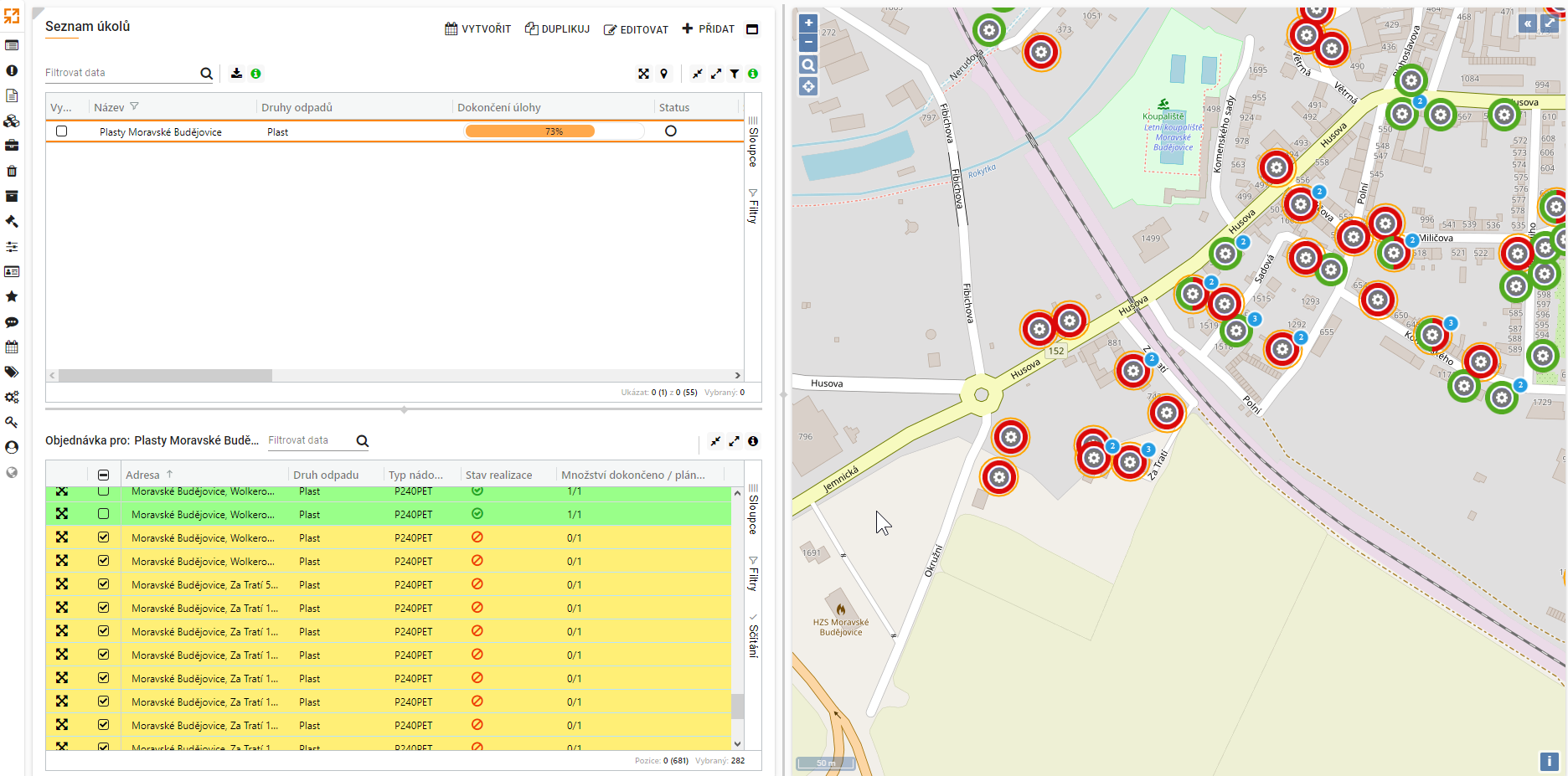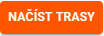Seznam svozových tras
Tlačítkem pro načtení úkolů zobrazíme okno pro nastavení časového období. Pro Vámi nastavené období zobrazíme seznam již vytvořených tras tlačítkem Načíst. Označením konkrétní trasy levým tlačítkem myši se ve spodní části okna vypíše seznam nádob, popřípadě další informace o průběhu svozu.
Stav svozové trasy
U označené trasy je zobrazen stav svezených stanovišť. Svezená stanoviště jsou označena v seznamu zeleně, na mapě pak ještě částečně svezená zeleno-červeně a nesvezená červeně.
Popis jednotlivých funkcí
| Vytvořit úkol | |
| Duplikovat úkol | |
| Editace úkolu | |
| Přidat úkolu |
Vytvoření úkolu z trasy
Po nastavení data, typu odpadu a skupiny stanovišť načteme trasy z harmonogramu pomocí tlačítka ve spodní části pravého okna ( nebo ). Přetažením tlačítka u příslušné trasy ze seznamu do levého okna ve stejné úrovni vložíme trasu do úkolu. Stanoviště, která neodpovídají nastavenému filtru nebudou do trasy pro dané datum zahrnuty. Již přiřazené trasy lze po vybrání odebrat pomocí tlačítka . Z vybrané svozové trasy lze rovněž pomocí tlačítka odstranit označená načtená stanoviště.
Již vytvořený úkol jde kopírovat pomocí tlačítka Duplikuj (). Lze přejmout a upravit vše z již nadefinovaného úkolu, kromě typu úkolu.
Přidání úkolu
V jednoduchém přidání úkolu stačí vyplnit název a druh trasy, období, pro které je trasa aktivní a vybrat vozidlo, které bude svoz realizovat. Dále je možná nastavit ještě místo výjezdu a konce a případné poznámky.
Spodní část okna slouží pro vkládání a úpravu stanovišť. Ta přidáte pomocí tlačítka buď ze seznamu stanovišť (), kde je opět nutné použít filtr pro načtení, nebo ze schránky pro uložení stanovišť (). Vhodným filtrem lze vybrat jen určité typy či skupiny stanovišť.
Stanoviště, která chceme zahrnout do svozu vybereme zatržením v seznamu stanovišť svozu. Tyto stanoviště pak lze přetáhnout pomocí ikony s šipkami () do spodní části okna pro založení (úpravu) úkolu. Je nám nabídnut filtr, kterým jde specifikovat ještě jednou určitý typ odpadu, konkrétní typy nádob či jen konkrétní četnost svozu.
Vyslání trasy
Po vybrání časového období se zobrazí svozové trasy ze Seznamu úkolů. Sloupce popisují stav položek v seznamu, včetně informací o stavu odeslání na terminál svozového vozu a procentuálního stavu svezených nádob.
Po vybrání trasy zatržením (trasa je označena žlutě) můžete tlačítkem ve spodní části okna odeslat trasu na vybrané svozové vozidlo.
Trasy vytvořené pro mobilní čtečku RFID kódů a mobilní telefon s nainstalovanou aplikací SMOK iPGO nejdou zvolit a odeslat do zařízení, v mobilní aplikaci se zobrazují automaticky a stažení probíhá v rámci aplikace.
Pokud data ze SEPANu nejsou kompletně odeslaná na server, nejde daná trasa vybrat a odeslat. Je třeba vyčkat na kompletní uložení dat pro možnost odeslání trasy.
Schránka pro uložení stanovišť
Schránka, do které lze vkládat stanoviště z předem definovaných seznamů - například když nebyla svozová trasa dokončena (například z důvodu havárie vozidla), lze přenést nádoby z nevyvezených stanovišť do schránky a z ní pak vytvořit novou trasu pro jiné vozidlo.
Popis jednotlivých funkcí
| Kontejnery | |
| Označení konkrétní schránky | |
| Nastavení schránek | |
Přidat schránku | |
| Rozdělení zobrazení na dva sloupce |
Přidání schránky probíhá pomocí tlačítka v pravé horní části okna a je definována názvem, popisem a nastavením viditelnosti (jestli bude viditelná pro všechny). Odlišit lze od sebe schránky také pomocí barvy. Změnu popřípadě smazání schránky vyvoláte v nastavení schránek () označením dané schránky a následným kliknutím na ikonu úpravy ().
Přenesení stanovišť do schránky
Vhodným filtrem (například pomocí stavu realizace) u seznamu nádob vybrané svozové trasy můžeme vybrat jen nesvezené nádoby. Tyto vybrané nádoby pak lze přetáhnout pomocí ikony s šipkami () do Vámi vytvořené a vybrané schránky. Takto uložená stanoviště můžete dále vložit do nově vytvořené svozové trasy.